突然停电或电脑死机了 Word文档没保存怎么办?
发布时间:2016-12-23 来源:查字典编辑
摘要:如果你经常使用word,肯定遇到过一种情形:那就是当Word编辑了半天,突然停电了或电脑死机了,如果很久没有存档,那真是欲哭无泪,那么怎么办...
如果你经常使用word,肯定遇到过一种情形:那就是当Word编辑了半天,突然停电了或电脑死机了 ,如果很久没有存档 ,那真是欲哭无泪,那么怎么办呢?下面小编就为大家介绍解决方法,来看看吧!
方法/步骤
设置word自动保存的时间:office按钮---word选项
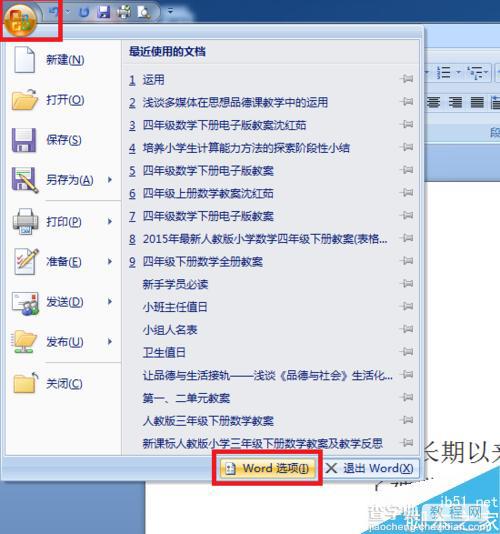
”保存“修改”保存自动恢复信息时间间隔“,修改的时间短一点。如果断电或死机了,基本都保存过了。
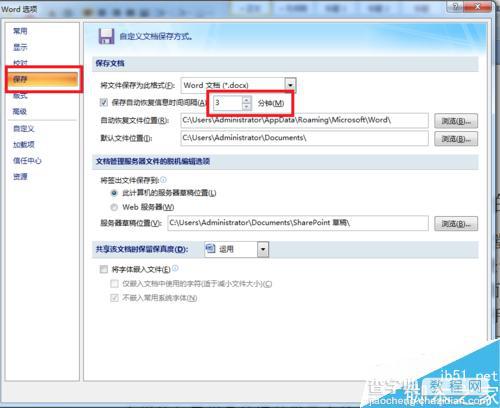
当电脑突然死机或断电时,Word中来不及存档的档案,他会暂时存放在C:Documents and SettingsAdministratorApplication DataMicrosoftWord 。如果是win7以上系统应该在C:UsersAdministratorAppDataRoamingMicrosoftWord
打开后会看到一个”自动恢复“保存****,文件格式是asd。

把这个文件用word打开,就是断电或死机前的文件,另存为word格式就行了。
如果打开C:UsersAdministratorAppDataRoamingMicrosoftWord 没有找到asd格式的文件。可能是隐藏了。
”组织“---”文件夹和搜索选项“---”查看“把显示隐藏的文件、文件夹”选中。确定就可以了。
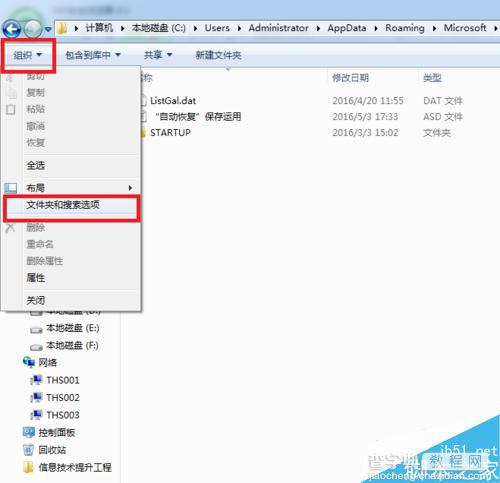
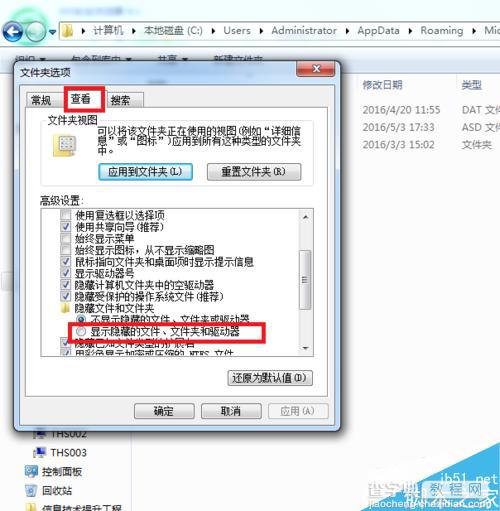
注意事项
根据操作系统的不同看一看在哪个文件夹里。
以上就是突然停电或电脑死机了 Word文档没保存的解决方法,现在大家明白了吧,以后碰到这样的问题再也不会着急了,希望这篇文章能对大家有所帮助!


